Excel
: les macros- (instructions) comment faire (2/2) ? |
||
| Exercices
EXCEL, corrections & plus... |
Jean-Marc
Stoeffler
© maj : mars 2007 |
|
voici le but à atteindre : deux boutons à installer au milieu des autres
pour lancer les deux macros créées.
et voici la manière...
| 1) bouton droit de la souris sur n'importe quelles icônes de la barre d'outils |
|
| 2) 1- onglet commande, 2- trouver Macros 3- glisser avec la souris le "bouton personnalisé" près du pinceau. |
|
| 3) 1-2-3-4-5 actions variante du 1 : lorsque l'icône sur lequel on veut travailler est séléctionnée, on peut utiliser le bouton [Modifier la selection] au lieu d'utiliser le bouton droit de la souris. variante du 5 : si on n'affecte pas de macro et qu'on valide le tout, au premier clic de souris sur l'icône, Excel demande d'affecter le bouton à une macro. |
|
| 4) choisir... |
|
| 5) valider OK puis fermer puis vérifier (suspens !) les bulles d'aide en laissant le curseur de souris sur les nouvelles icônes durant 1/2 seconde (minimum) sans bouger. |
|
|
idem pour l'autre bouton (j'ai choisi le carré vide) c'est terminé : tester les deux boutons... |
le petit bonhomme jaune est remplacé... |
| astuces : | - pour dupliquer un bouton, utiliser la touche Ctrl en le faisant glisser. - pour récupérer l'image d'un autre bouton, pour le modifier, on peut "copier l'image" puis "coller l'image" |
pour l'exo2 suivre le même procédé :
- il faut sélectionner un ensemble de cellules (3x4, par exemple) avant
de lancer l'enregistreur de macro
- lancer l'enregistreur de macro
- format > cellule > bordures
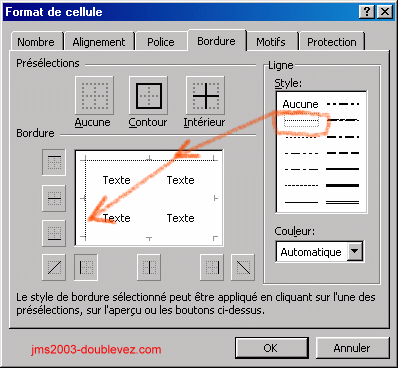
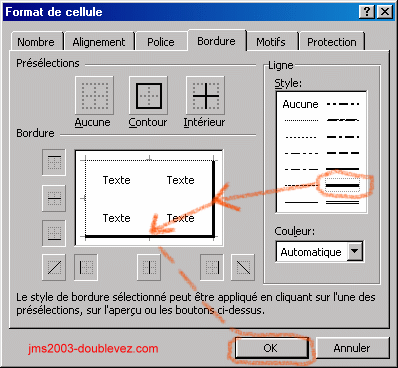
- puis stopper la macro.
- enlever le quadrillage (...avec la macro précédente) et cliquer sur une autre cellule, pour bien profiter du spectacle.
pour l'exo 3 suivre le même procédé...
